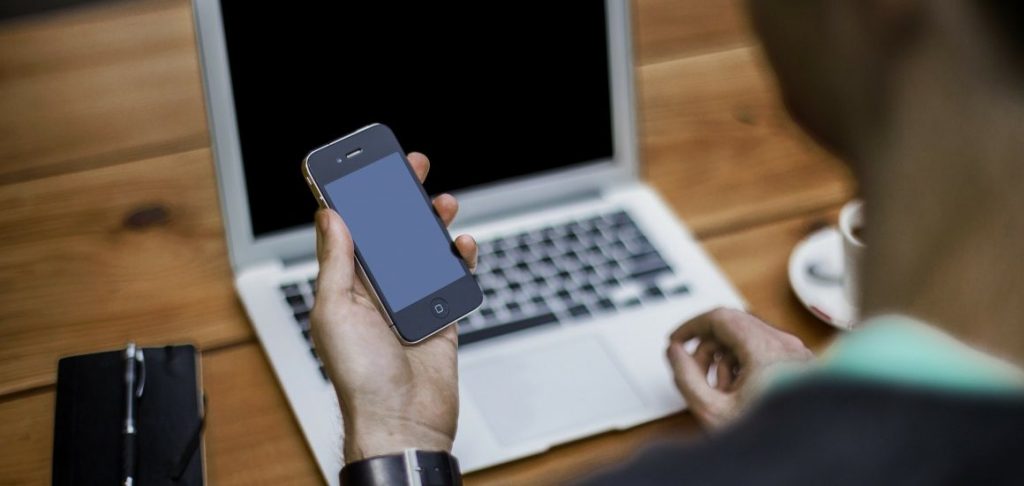Nos últimos meses vimos o preço das webcam disparar. A pandemia da Covid-19 fez com que muitos trabalhadores aderissem ao home office e o equipamento, que já estava empoeirado nas prateleiras, voltou a ser o queridinho do momento. Com a chegada dos notebooks com câmera integrada e dos smartphones, as vendas de webcams não apresentavam números tão expressivos como agora.
Pois, bem. Se você não quer pagar uma fortuna pelo equipamento ou não está encontrando o modelo desejado, anota essa dica valiosa: dá para usar o seu smartphone como webcam!

Separamos 3 aplicativos para quebrar esse galho!😉

DroidCam (Android e Windows)
Para usar um smartphone Android como webcam de um PC Windows, um dos métodos mais fáceis é usar um aplicativo chamado DroidCam. Para isso, você precisa baixar o app no celular e também no computador. Daí, é só abrir os dois. No aplicativo, você verá alguns números depois do “IP Wi-Fi” e da “porta DroidCam”. Digite esses valores no software do PC que dizem “IP do dispositivo” e “Porta DroidCam” (na maioria das vezes, os valores já aparecem automaticamente). Em seguida, clique em “Iniciar” e pronto! A resolução não é muito alta e você só pode usar as câmeras em modo Paisagem (na horizontal). Por outro lado, o DroidCam é compatível com vários aplicativos de videoconferência para computador.
Dica: O DroidCam não funciona com aplicativos baixados da Microsoft Store. Por exemplo, se você usa o Skype, baixe o software para desktop em vez de instalar o aplicativo na loja.
iVCam (iOS e Windows)
Para quem tem um iPhone (ou iPad) e um PC com Windows, uma boa opção é o iVCam. Mas, neste caso, é preciso pagar para ativar o microfone. A boa notícia é que um microfone USB ou até fones de ouvido com um microfone conectado ao PC com Windows podem solucionar o problema.

Como usar?
- Baixe o aplicativo iVCam para iOS.
- Faça o download do software para Windows iVCam.
- Assim que você iniciar os dois aplicativos, ele deverá se conectar automaticamente os aparelhos, desde que você esteja conectado com os dois na mesma rede de internet. Além disso, você poderá ver o feed da câmera do seu telefone ou tablet no seu PC com Windows.
- No seu aplicativo de chamadas de vídeo, selecione “e2eSoft iVCam” como entrada da câmera.
- Se você optar por adquirir o recurso de áudio, depois de baixá-lo, basta escolher o “e2eSoft VAudio” como microfone no seu aplicativo de videochamada e ele começará a usar o microfone do seu smartphone.
Dica: Verifique nas configurações do aplicativo se você está usando a melhor resolução da câmera.
EpocCam (iOS ou Android e macOS)

Se você possui um iPhone, independente de ter um macOS ou um Windows, o EpocCam é o aplicativo mais recomendado para quem precisa transformar seu smartphone em uma webcam. O mesmo caso vale para quem tem um Android e um Mac. Na verdade, o EpocCam é multiplataforma, disponível para iPhone, Android, Windows e macOS.
Requisitos: para dispositivos iOS, é compatível como versão 10.11 ou posterior. Já para dispositivos Android, é preciso ter a versão 4.0 ou posterior.
Como usar?
- Instale o EpocCam Webcam Viewer na Mac App Store.
- Instale o aplicativo no seu iOS ou no Android.
- Baixe os drivers do macOS clicando aqui .
- Verifique se o smartphone e o computador estão na mesma rede Wi-Fi e inicie os aplicativos.
- O software começará automaticamente a mostrar o feed da câmera do seu dispositivo móvel.
- Escolha EpocCam como entrada da câmera no seu software de videoconferência.
Se quiser usar o microfone do seu celular, você precisará da versão paga (R$ 22,99) do aplicativo EpocCam Pro para Android.
Agora, se o seu notebook está com problemas na webcam, entre em contato com a gente!
ISATEK Informática
Serviço técnico especializado com agilidade, qualidade e confiança.
Avenida Senador Feijó, 686, sala 1.820, Vila Matias – Santos/SP.
📱 (13) 98181.6737